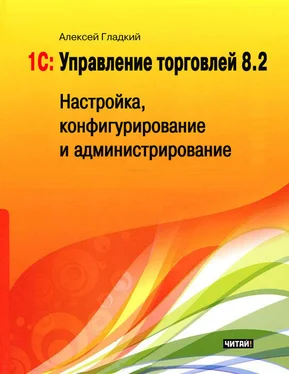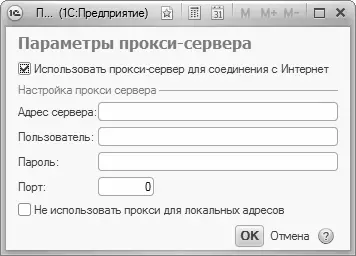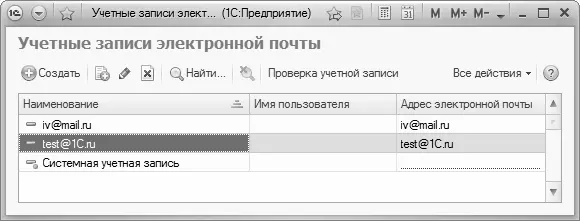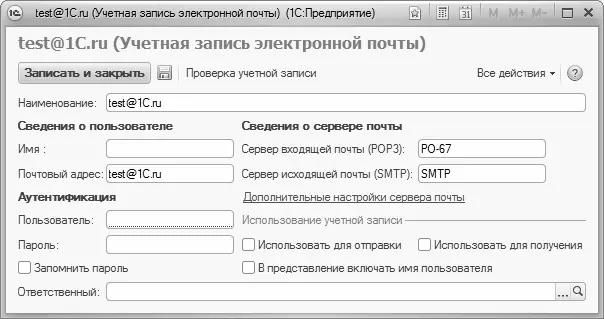♦ Удалять файлы при завершении редактирования – при установленном данном флажке после переноса файла в информационную базу он автоматически стирается с жесткого диска. Данный параметр обычно используется для экономии места на жестком диске или в целях повышения безопасности.
♦ Очистить основной рабочий каталог – с помощью данной кнопки осуществляется быстрое удаление всех файлов в основном рабочем каталоге кроме тех, в которые были внесены какие-либо изменения.
♦ Открыть список файлов – с помощью данной кнопки на экран выводится список файлов, находящихся в данный момент в основном рабочем каталоге.
Все изменения, выполненные в режиме персональных настроек работы с файлами, вступают в силу после нажатия кнопки ОК. С помощью кнопки Отмена осуществляется выход из данного режима без сохранения выполненных изменений.
Персональная настройка прокси-сервера
Для перехода к персональным настройкам прокси-сервера нужно в окне, изображенном на рис. 3.1, щелкнуть на ссылке Персональная настройка прокси-сервера. В результате на экране отобразится окно, которое показано на рис. 3.5.
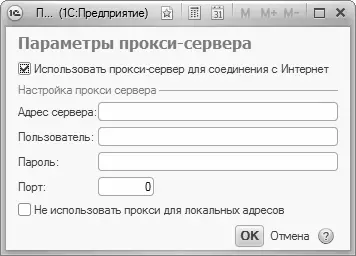
Рис. 3.5.Персональная настройка прокси-сервера
Первое, что нужно сделать в данном окне – это установить флажок Использовать прокси-сервер для соединения с Интернет. Только после этого станут доступными для редактирования все остальные параметры. Затем в соответствующих полях указывается адрес сервера, имя пользователя и пароль, а также номер порта. Выполненные настройки вступают в силу после нажатия кнопки ОК.
Учетные записи электронной почты
Возможности программы предусматривают ведение списка учетных записей электронной почты. Эти учетные записи необходимы при отправке сообщений по электронной почте. Также стоит отметить, что для корректной работы некоторых механизмов требуется корректная настройка системной учетной записи электронной почты.
Учетные записи электронной почты создает и ведет администратор системы. Для перехода в режим работы с учетными записями следует в панели навигации раздела Органайзер щелкнуть на ссылке Учетные записи электронной почты. В результате на экране откроется окно, изображенное на рис. 3.6.
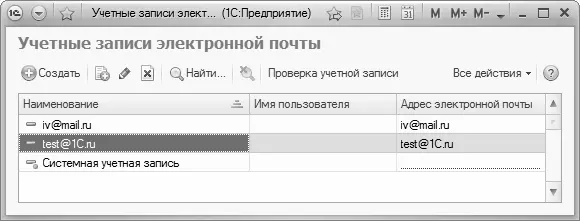
Рис. 3.6.Список учетных записей электронной почты
В данном окне отображается перечень всех сформированных ранее учетных записей электронной почты. Для каждой позиции списка в соответствующих колонках отображается ее наименование, имя пользователя и адрес электронной почты.
Чтобы сформировать новую учетную запись, нужно в инструментальной панели данного окна нажать кнопку Создать. Чтобы просмотреть и, при необходимости – отредактировать параметры созданной ранее учетной записи, выделите ее в списке щелчком мыши и выполните команду Все действия – Изменить или нажмите клавишу F2. Формирование и редактирование учетных записей электронной почты осуществляется в окне, изображенном на рис. 3.7.
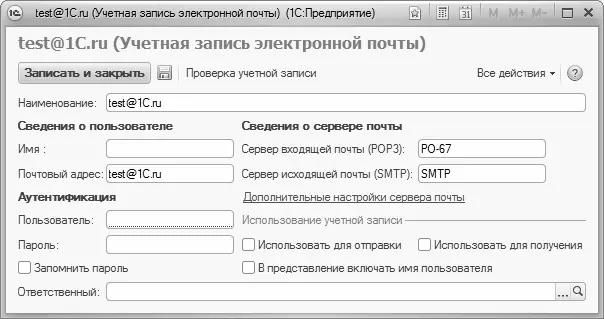
Рис. 3.7.Окно ввода и редактирования учетной записи
В данном окне в поле Наименование следует с клавиатуры ввести произвольное название учетной записи. Электронный адрес учетной записи вводится в поле Почтовый адрес, а в поле Имя можно ввести имя, от имени которого будут отправляться электронные письма.
Данные для аутентификации учетной записи вводятся в полях Пользователь и Пароль. Если вы хотите использовать данную учетную запись для отправки и получения электронных сообщений, установите флажки соответственно Использовать для отправки и Использовать для получения.
Также необходимо указать обязательно сервера входящей (РОР3) и исходящей (SMTP) электронной почты.
Завершается ввод и редактирование учетной записи нажатием кнопки Записать и закрыть.
Виды и использование взаимодействий
В рассматриваемой конфигурации реализован механизм взаимодействий, который предусматривает возможность дополнительного планирования работы и деятельности пользователя. В данном случае под взаимодействием подразумевается одно из следующих событий: встреча, телефонный звонок или исходящее электронное письмо.
Читать дальше
Конец ознакомительного отрывка
Купить книгу